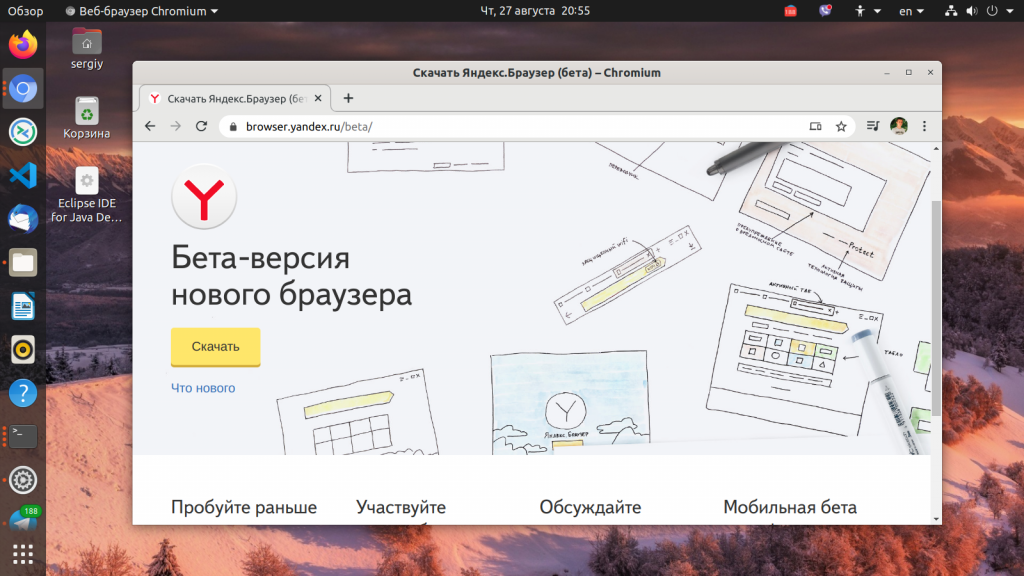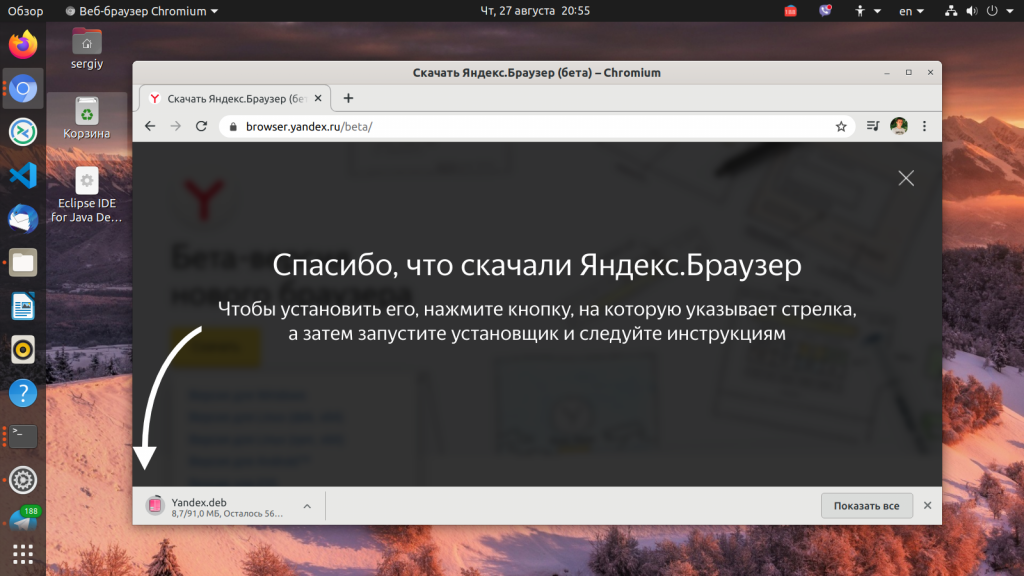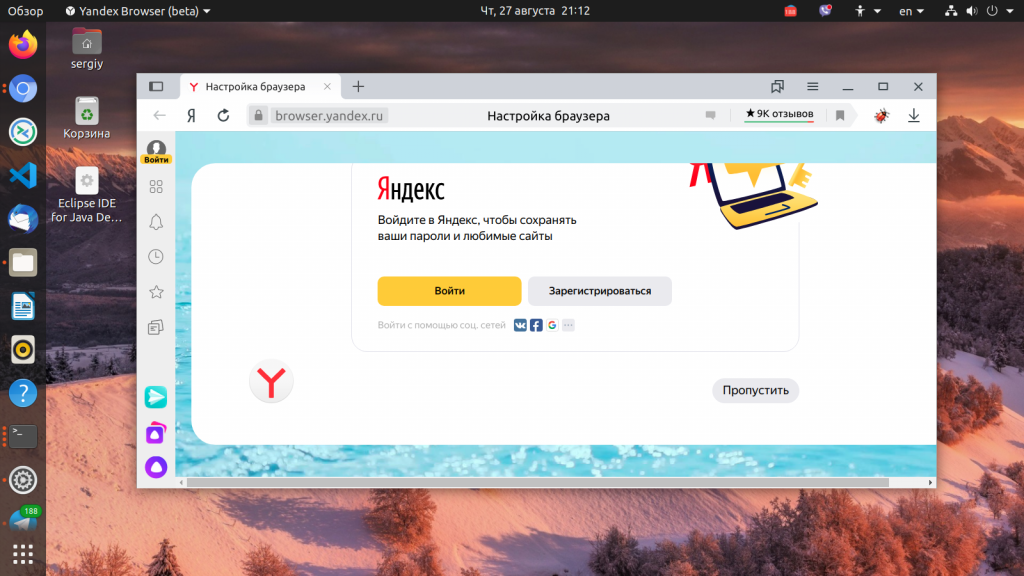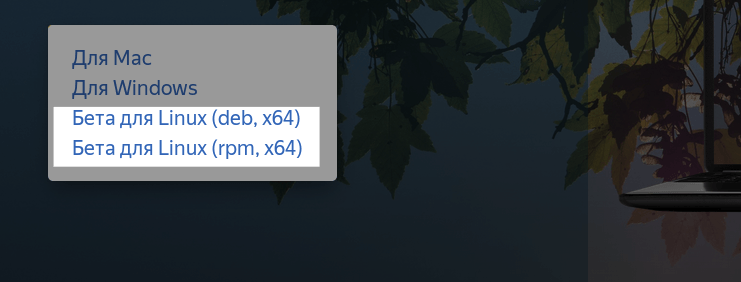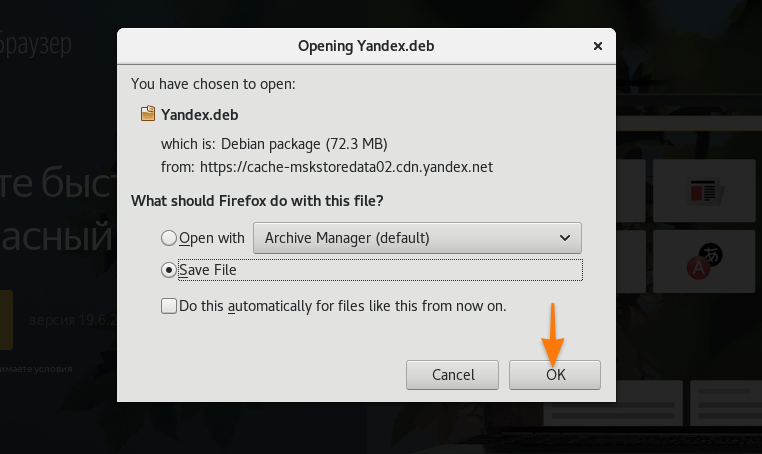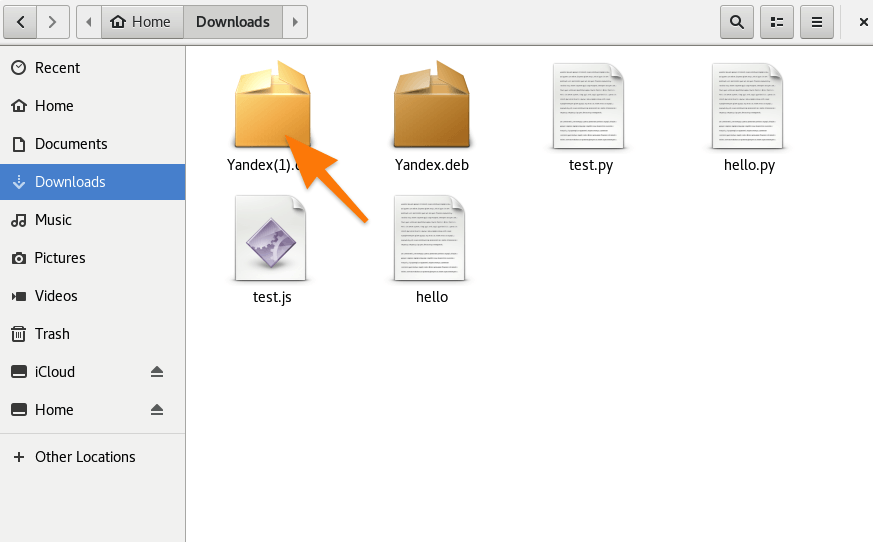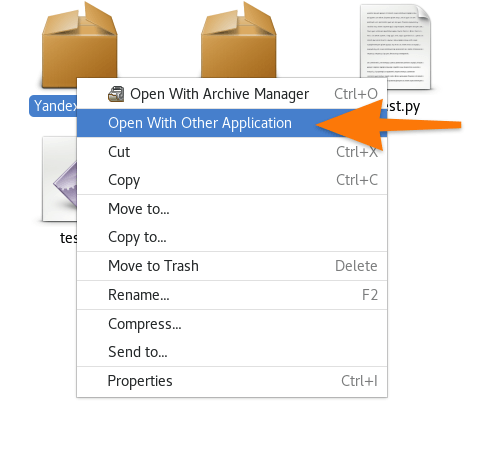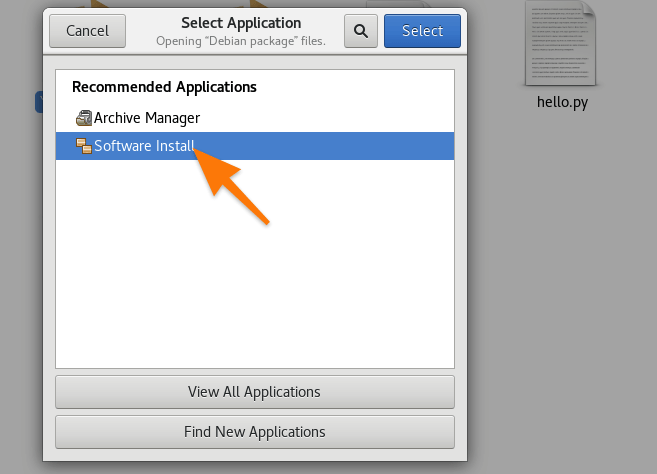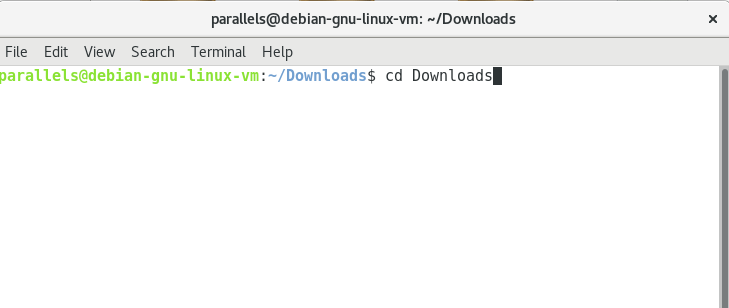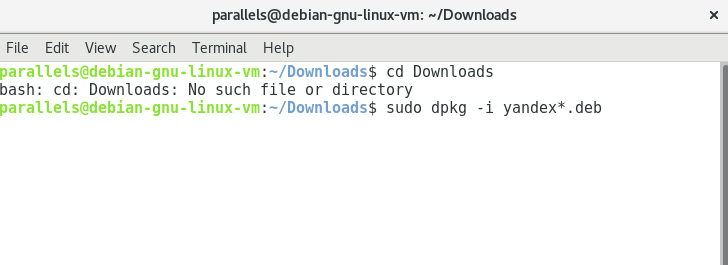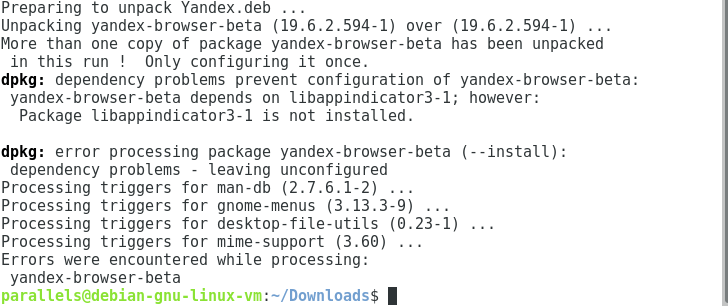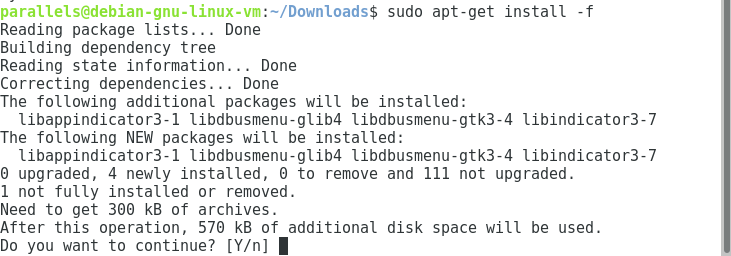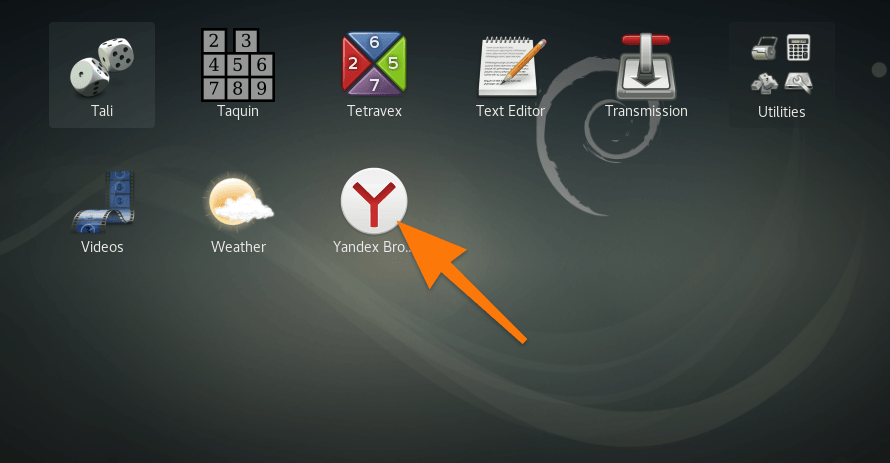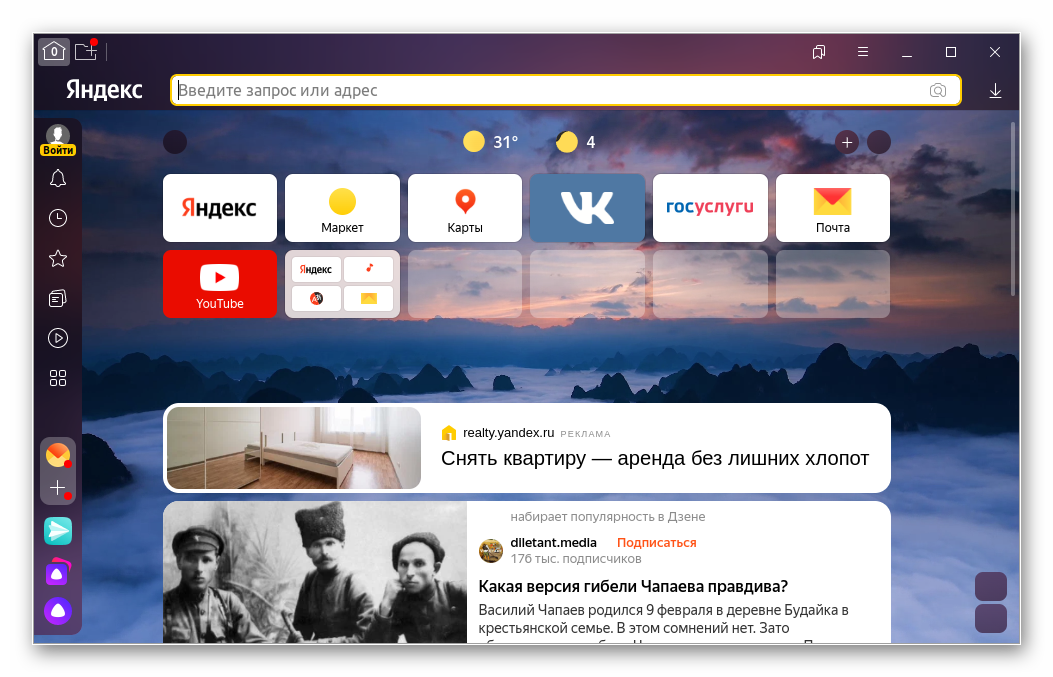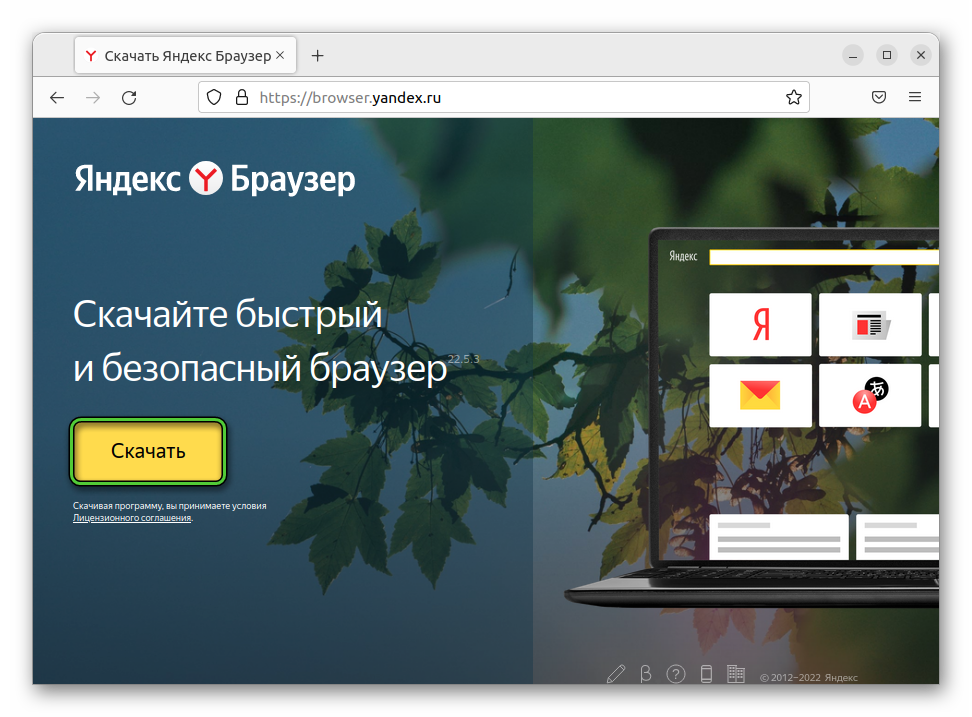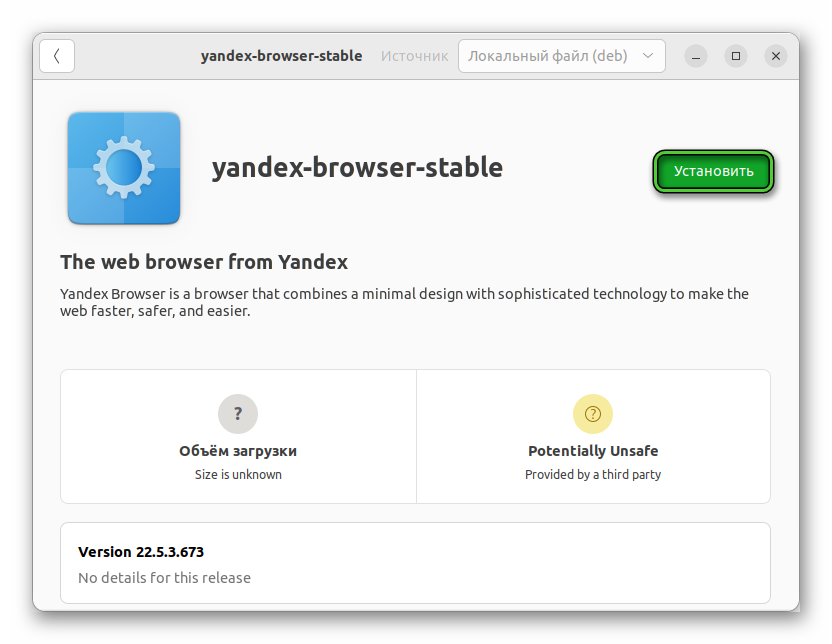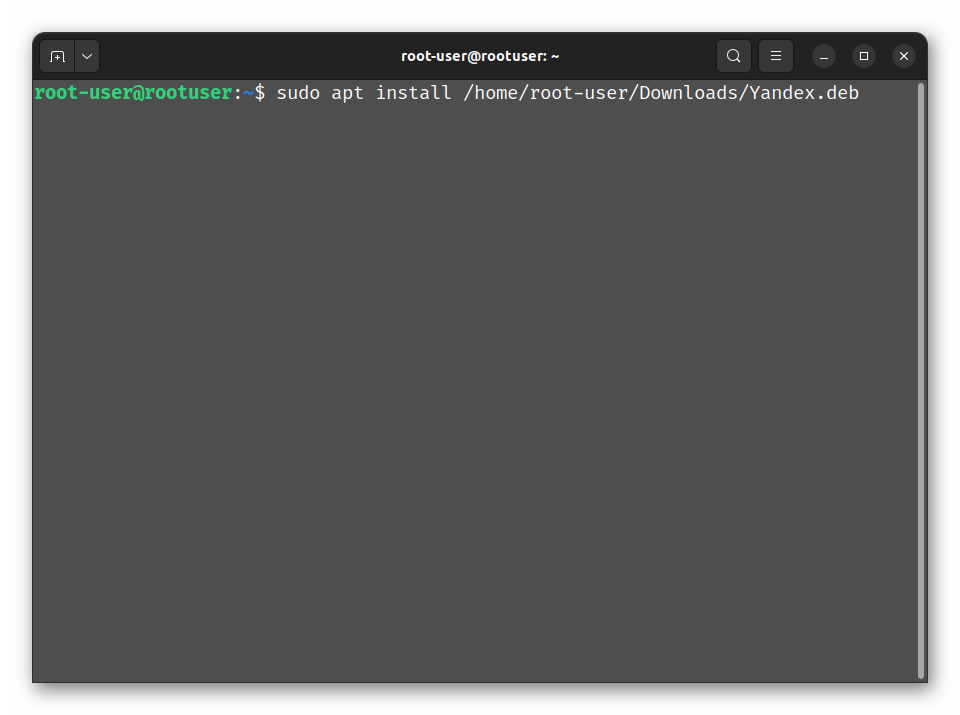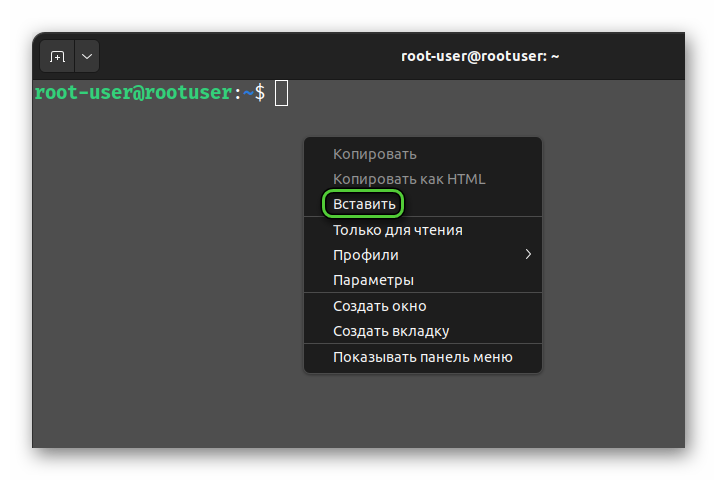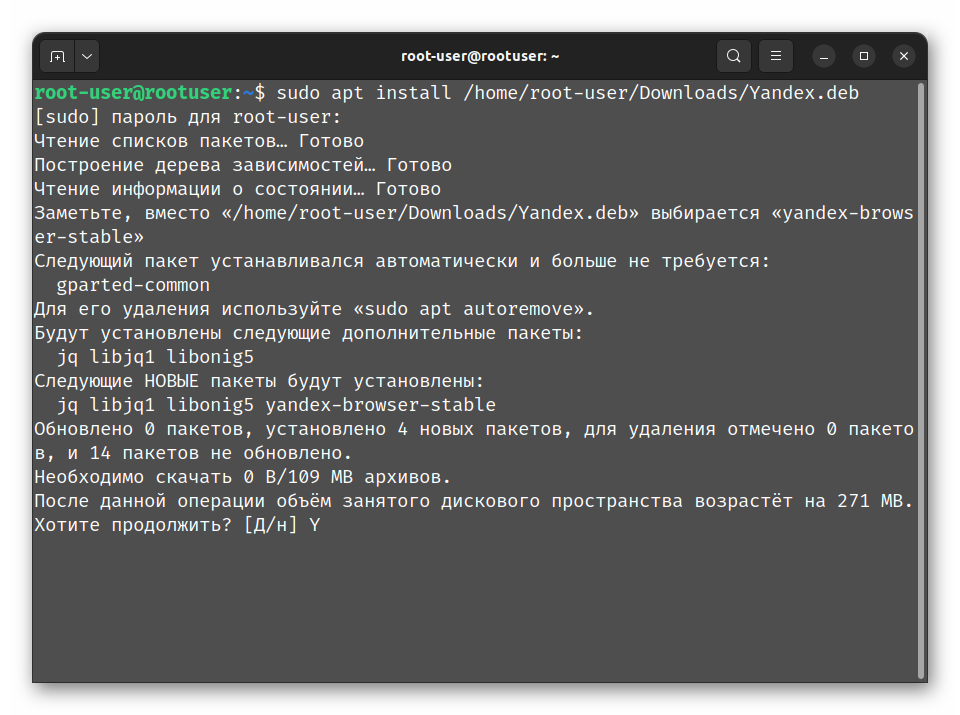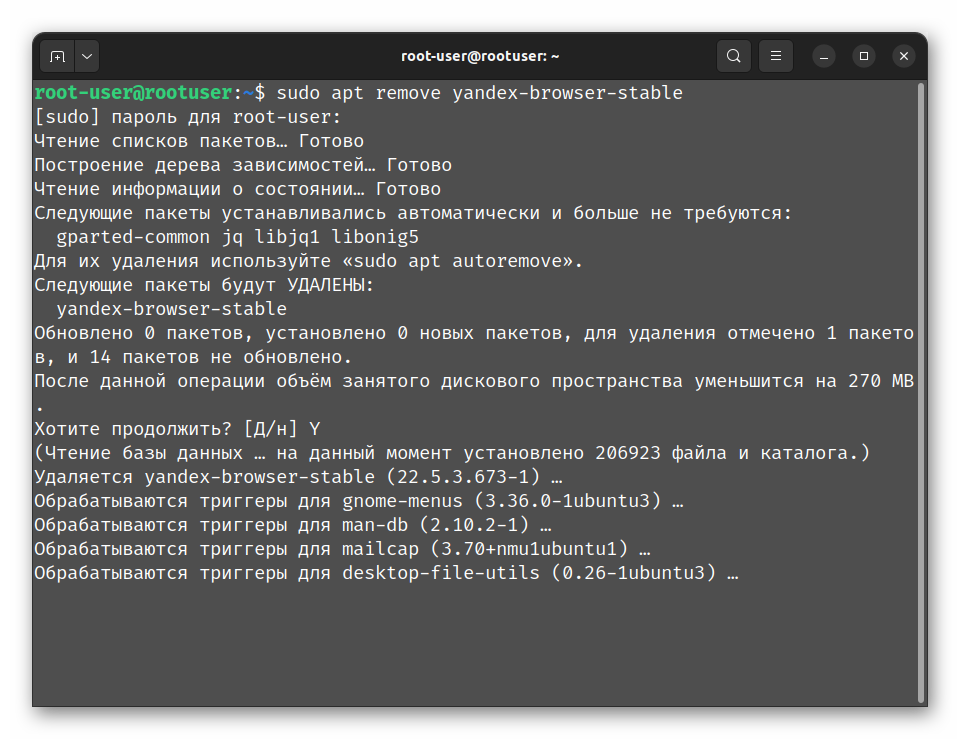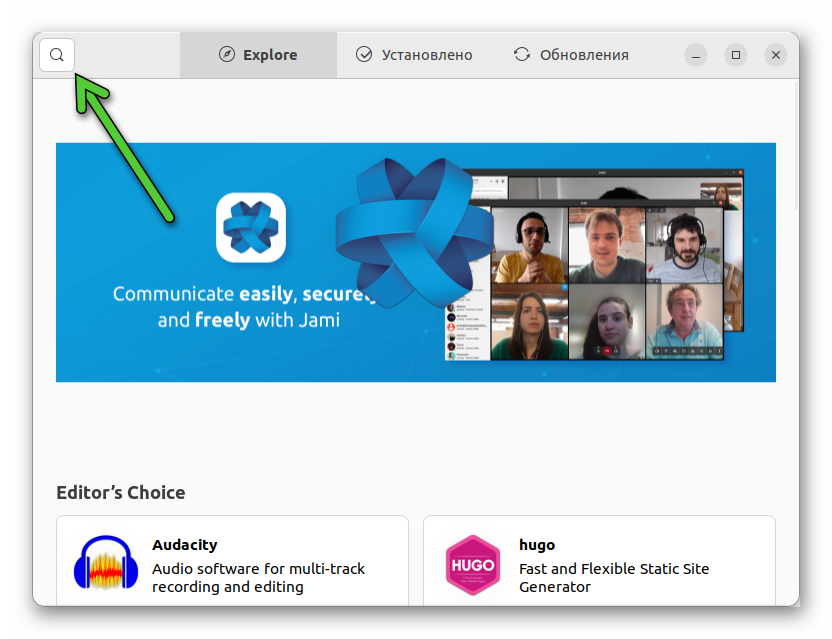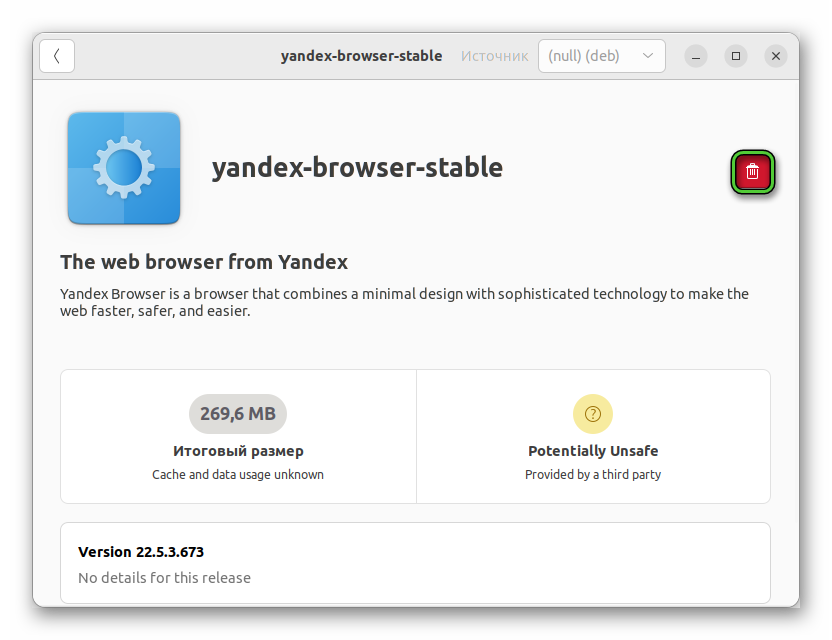- Установка Yandex браузер Linux
- Установка Yandex браузер в Ubuntu / Debian
- Установка Yandex браузер в Red Hat / Fedora
- Выводы
- Устанавливаем Yandex Browser в Linux
- Скачиваем Яндекс.Браузер
- Первый способ
- Второй способ
- Как установить Яндекс Браузер для Линукса
- Основные возможности Яндекс.Браузера для Линукс
- Преимущества и недостатки программы
- Способ установки Yandex Browser
- Как удалить Яндекс.Браузер на Линуксе
- Способ №1: Команда в Терминале
- Способ №2: Установщик пакетов
Установка Yandex браузер Linux
Компания Яндекс уже на протяжении долгого времени занимается разработкой и развитием собственного браузера. Как и большинство современных браузеров он основан на платформе Chromium, но имеет несколько интересных особенностей.
Отличия Yandex браузера от Chromium больше косметические. Здесь есть все обычные функции Chromium, плюс переработанная панель, которая открывается при открытии новой вкладки. Здесь размещаются виджеты последних открытых страниц, также здесь размещены вкладки, которые позволяют очень быстро перейти к недавно закрытым страницам, дополнениям и поиску.
Кроме того, в браузер встроенна умная строка поиска, есть возможность изменять фон каждой страницы и добавлена защита от фишинговых сайтов.
Сразу у браузера была только версия для Windows, но потом была выпущена версия и для операционной системы Linux. В этой статье будет рассмотрена установка Yandex браузер Linux, мы поговорим о том как установить эту программу в большинстве самых популярных дистрибутивов, включая Ubuntu, Debian и Red Hat.
Установка Yandex браузер в Ubuntu / Debian
Установить Yandex Browser в одном из этих дистрибутивов очень просто, хотя он недоступен в официальных репозиториях, но вы можете очень просто и быстро загрузить самую последнюю версию браузера из официального сайта. Зайдите по ссылке и нажмите кнопку скачать:
Дальше выберите версию .deb, именно этот формат пакетов используется в операционных системах, основанных на Debian. Затем дождитесь окончания загрузки:
Аналогично, вы можете загрузить этот браузер с помощью консольной команды:
Вы можете открыть загруженный пакет двойным кликом по нему или установить с помощью команды dpkg в Ubuntu:
sudo dpkg -i ~/Загрузки/yandex*.deb
Если команда завершится успешно, то программа будет установлена. Если же вы получите ошибку разрешения зависимостей выполните:
Дальше просто повторите предыдущую команду. После этого установка Yandex браузер будет завершена и вы сможете пользоваться этим новым браузером. Программа теперь может быть найдена в главном меню.
Установка Yandex браузер в Red Hat / Fedora
Установить Yandex Browser в Red Hat тоже не очень сложно, на официальном сайте доступен не только Deb пакет но и Rpm. Правда, доступна только архитектура x64 бит. Но установка пакета выглядит немного по-другому. Для установки надо выполнить:
rpm -i ~/Загрузки/yandex-brower.rpm
В каждом из дистрибутивов команда установки может выглядеть по-другому, например, в Fedora можно использовать dnf, в Red Hat — yum, в OpenSUSE — zypper. После установки программу можно запустить из главного меню или с помощью команды терминала:
Выводы
Вот и все, теперь программа успешно установлена на ваш компьютер. Как видите, это очень просто даже учитывая то, что в официальных репозиториях нет пакетов. Если у вас остались какие-либо вопросы, спрашивайте в комментариях!
Если вы еще не пробовали Yandex Browser, то вот небольшое видео с описанием его возможностей:
Обнаружили ошибку в тексте? Сообщите мне об этом. Выделите текст с ошибкой и нажмите Ctrl+Enter.
Устанавливаем Yandex Browser в Linux
Яндекс Браузер постепенно набирает популярность даже среди тех, кто пользуется Linux. Только вот установить его в Linux вообще не самая простая задача. Впрочем, ее тоже можно решить.
Скачиваем Яндекс.Браузер
Для начала попробуем более простой способ. Если не сработает, то перейдем ко второму.
Нам нужна большая желтая кнопка
- Перед нами появится список браузеров для разных платформ. Здесь нужно выбрать, какую будем использовать. Если у вас дистрибутив на базе Debian (это сам Debian, Ubuntu, Mint, Elementary OS), то качаем пакет deb, x64. Если у вас дистрибутив-родственник Red Hat (Fedora, CentOS), то качаем пакет rpm, x64.
Надо отметить, что эти пакеты тестовые. Стабильных релизов все еще не было
По умолчанию Firefox пытается открыть файл с помощью архиватора. Нам это не нужно. Загружаем браузер на компьютер
Первый способ
- Открываем файловый менеджер и ищем загруженный пакет с браузером.
- Кликаем по скачанному файлу правой кнопкой мыши.
Вот нужный файл в формате DEB
Напоминаю, что по умолчанию система пытается открыть пакет в архиваторе. Нам этот вариант не подходит
У вас иконка пакетного менеджера может выглядеть иначе. Скорее всего, она будет похожа на магазин приложений
- Должен открыться магазин приложений. В нем будет кнопка «Установить». Жмем по ней, вводим пароль и все.
Если вам не повезло, и этот способ не сработал, есть другой вариант. Иногда установщик выдает ошибку, и приходится искать обходной путь. У меня на Debian первый способ не работает. А вот на Ubuntu, например, все нормально.
Второй способ
Этот способ точно сработает. Он универсальный, и лично проверен на Debian, где, как я уже сказал, обычный способ установки не подходит.
Сначала надо скачать клиент Яндекс Браузера на компьютер (смотрите инструкцию выше). После того как скачаете подходящий пакет, делаем следующее:
- Открываем терминал.
- Переходим в папку, куда мы скачали пакет с браузером. Вероятнее всего, он лежит в папке «Загрузки». Чтобы в нее попасть, воспользуемся командой cd. Например так: cd Downloads.
Если вы перепутаете папку, то дальнейшие команды не сработают
Учтите, что терминал чувствителен к регистру, поэтому заранее убедитесь, что файл называется yandex, а не Yandex, например. Иначе ничего не сработает.
На этом скриншоте я уже перешел в папку Downloads заранее, поэтому вы можете заметить ошибку во второй строке
- Файл начнет распаковываться, но с большой долей вероятности процесс завершится неудачно. И это нормально. Скорее всего, ошибка связана с тем, что системе не удалось разрешить зависимости.
Если ошибка не появилась и процесс завершился успешно, то для вас инструкция закончилась. Браузер должен появиться в списке приложений, и его можно оттуда запустить.
Следим за строками error и dependency problems. Они говорят нам о характере возникшей ошибки
- Чтобы разрешить зависимости, после попытки распаковать браузер вводим в терминал команду sudo apt-get Install -f.
- Вводим пароль администратора.
- Потом вводим символ Y, чтобы подтвердить процесс загрузки зависимых компонентов для Яндекс.Браузера.
Вот так выглядит процесс поиска и установки зависимостей. Нам нужно подтвердить, что мы действительно хотим установить зависимости
Вот и наш браузер. Его, кстати, можно запускать и из терминала, просто введя название
При первом запуске, возможно, придется ввести пароль администратора. Если система будет повторять, что пароль не верен, то просто закройте это окно. Браузер все равно заработает.
Как установить Яндекс Браузер для Линукса
Компания Yandex взяла за основу движок Chromium (используется в Google Chrome) и выпустила на нем собственный интернет-браузер, сильно изменив дизайн и добавив интеграцию со своими сервисами, встроенный блокировщик рекламы и множество других полезных функций. Яндекс.Браузер нравится многим пользователям, поэтому с каждым днем он оказывается на все большем количестве компьютеров. Кроме того, у него есть версии для всех современных систем, в том числе и для различных дистрибутивов Linux. В данной статье мы расскажем про особенности Яндекс.Браузер для Линукс и опишем пошаговую инструкцию по установке. Заодно упомянем способ его удаления.
Основные возможности Яндекс.Браузера для Линукс
По большей части Linux-версия Yandex Browser мало чем отличается от версии для Windows и Mac OS. Это все тот же интернет-обозреватель со своими особенностями и современным интерфейсом, а также встроенными функциями, которых нет по умолчанию в том же Google Chrome. Пройдемся по его особенностям, преимуществам и недостаткам.
Преимущества и недостатки программы
Из явных плюсов Yandex Browser хотелось бы отметить следующие моменты:
- Построен на современном браузерном движке Chromium.
- Поддерживает практически все браузерные расширения от Google Chrome и Opera. Подробности и нюансы установки описаны в отдельной статье.
- Приятный внешний вид с несколькими темами оформления.
- Начальная страница Yandex с удобным поиском, прогнозом погоды, курсом валют и актуальными новостями из ленты Дзен.
- Воспроизведение видео во всплывающем окне (функция «Картинка в картинке).
- Тесная интеграция с сервисами Яндекса.
Недостатки у данного интернет-обозревателя выделить достаточно сложно. В основном, пользователи жалуются именно на сервисы Яндекса, что их никак нельзя отключить. Но это нельзя назвать минусами, скорее, особенностями браузера. Если вам это кажется неудобным, то можно установить Mozilla Firefox или более привычный Google Chrome.
Теперь вы знаете о ключевых преимуществах и недостатках. Перейдем к руководству, как скачать Яндекс.Браузер для Линукс.
Способ установки Yandex Browser
В зависимости от вашего дистрибутива Linux, способ установки Yandex Browser будет несколько различаться. Но в большинстве случаев установочный пакет можно бесплатно загрузить на официальном сайте разработчика https://browser.yandex.ru/. Перейдите по ссылке и кликните по желтой кнопке, отмеченной ниже:
На выбор предлагается две версии:
DEB-пакеты подходят для дистрибутивов, собранных на базе Debian, например, Ubuntu и Kali Linux. А RPM-пакеты подходят для Red Hat Linux и собранных на этой базе дистрибутивах: openSUSE, ALT Linux, Fedora и т. д.
Обратите внимание, что обе версии x64. Это значит, что они предназначаются для 64-разрядных операционных систем. А вот клиента x86 для 32-разрядных систем, к сожалению, нет. Разработчики просто не стали его выпускать.
Процесс установки можно разделить на два шага:
- Скачивание совместимой версии с официального сайта Yandex.
- Распаковка пакета в систему.
Если в вашем дистрибутиве уже есть распаковщик пакетов, то проще всего использовать его. Это относится к Ubuntu, Debian и другим сборкам. Просто откройте deb- или rpm-файл, а затем кликните по кнопке установки.
Остается подтвердить выполнение процедуры паролем суперпользователя.
В остальных случаях следует воспользоваться командой в Терминале. Она будет различаться для каждого из дистрибутивов. Вот вариант с Ubuntu:
sudo apt install путь/к/файлу/deb
Если вы скачивали установочный файл в браузере, он, скорее всего, сохранится в папке «Загрузки» или Downloads. А значит, команда будет такой:
sudo apt install /home/root-user/Downloads/Yandex.deb
Но вместо root-user вам нужно подставить свое имя пользователя.
Скопируйте данную команду и вставьте в окошко Терминала (клик ПКМ – Вставить).
А для ее выполнения нажмите Enter .
Далее, введите пароль root-пользователя и снова нажмите Enter . При вводе пароля символы не будут отображаться на экране – это нормально.
Через несколько секунд в Терминале появится строка с вопросом:
Вам нужно на английской раскладке клавиатуры впечатать букву Y в Терминал и еще раз нажать Enter .
Теперь дождитесь завершения распаковки, процедура подошла к концу.
Yandex Browser Linux в случае с дистрибутивом Ubuntu можно запустить тремя способами:
- Командой в Терминале:
yandex-browser - Из меню всех приложений, кликнув по соответствующей иконке. Если ее не видно, то воспользуйтесь функцией поиска.
Как удалить Яндекс.Браузер на Линуксе
Если по каким-либо причинам браузер от Yandex для Linux вам не подойдет, то имеет смысл его удалить. Проще всего это сделать командой в Терминале системы. Но есть и альтернативный способ – через Установщик пакетов. Разберемся с каждым из них.
Перед удалением браузера крайне желательно сохранить все важные данные: сохраненные закладки, пароли и т. д. Если вы планируете в дальнейшем поставить его на другой ПК или мобильный девайс, то лучше всего создать аккаунт Yandex и подключить его для быстрой синхронизации данных.
Способ №1: Команда в Терминале
Стандартное имя пакета Яндекс.Браузера в Линуксе – yandex-browser-stable . Все предложенные ниже команды построены на базе этой информации. Если при выполнении в Терминале появляется ошибка, то попробуйте поменять имя пакета на yandex-browser .
sudo apt remove yandex-browser-stable
sudo apt-get remove yandex-browser-stable
sudo yum remove yandex-browser-stable
sudo dnf remove yandex-browser-stable
sudo zypper remove firefox
Способ №2: Установщик пакетов
В Ubuntu установщик пакетов называется Ubuntu Software, в Debian – Центр приложений (Software Center) и т. д. Подобный магазин приложений присутствует во многих дистрибутивах Linux. И с его помощью получится удалить из системы ранее установленный интернет-обозреватель Яндекс.
- Запустите предустановленный в системе магазин приложений.
- Активируйте функцию поиска. Вот как она выглядит в Ubuntu Software:
- Наберите в текстовом поле запрос YandexBrowser или просто Yandex.
- Кликните по графе с названием браузера.
- Нажмите на значок с корзиной для мусора или кнопку, отвечающую за удаление.
- Подтвердите выполнение процедуры паролем супер-пользователя.
Процедура удаления на этом завершена.